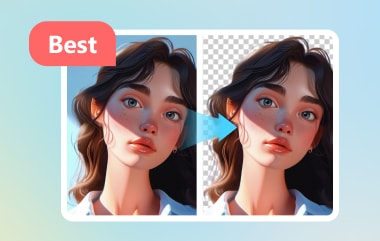La mejor manera de almacenar tus imágenes es en computadoras, como las Mac, que tienen mayor espacio de almacenamiento que los teléfonos inteligentes. Una Mac puede duplicar el tamaño de los archivos que puede contener. iFoto es uno de los álbumes de fotos integrados que almacena imágenes en tu Mac. Es muy conveniente de operar debido a las funciones que ofrece a los usuarios.
Sin embargo, hay informes de que algunos usuarios de Mac no tienen el programa mencionado. En este caso concluimos que la lectura de este post es imprescindible. Es una guía completa sobre las funcionalidades de iPhoto, su disponibilidad, cómo usarlo y más. Continúe leyendo a continuación.
Parte 1: ¿Qué es Apple iPhoto?
iPhotos es una aplicación de gestión de fotografías digitales para el sistema operativo macOS que almacena imágenes. Una función de esta aplicación es ayudar a sus usuarios a organizar sus imágenes. Le permite crear carpetas y separarlas por categorías. Esta función le ayudará a localizar las imágenes más rápido porque se administran correctamente en la biblioteca de iPhoto. Además, la sencilla aplicación mencionada ofrece herramientas básicas de edición para tus imágenes. Algunos cambios que puede aplicar son mejorar los colores, recortar y ajustar la exposición o los niveles de iluminación. Si ese es el caso, puedes hacer que tus fotos sean estéticas utilizando las herramientas de edición básicas que ofrece.
¡Hay mucho más por descubrir sobre el software iPhoto! También puede ayudarle a crear presentaciones de diapositivas de fotografías utilizando la función adecuada que ofrece para ello. Además, le permite compartir imágenes en línea en innumerables plataformas de redes sociales famosas. Lo bueno es que no reduce la calidad de los tipos de archivos mencionados una vez cargados.
Sin embargo, tenemos algunas noticias tristes sobre el Apple iPhoto que mencionamos en esta publicación. El fabricante suspendió la aplicación en 2015 y la reemplazó con la aplicación Fotos. Las versiones anteriores de su sistema operativo macOS de dicho año solo tendrán acceso a la aplicación mencionada. Lo bueno es que las aplicaciones iPhoto y Fotos tienen casi las mismas funcionalidades y características. La aplicación Fotos es la versión superior de la aplicación iPhoto.
Parte 2: Cómo compartir/importar fotos en iPhoto
Importar fotografías desde diferentes dispositivos es una de las funciones más convenientes y utilizadas de iPhoto. Las cámaras digitales, escáneres, iPhones y iPads son algunos de los dispositivos desde los que puede importar fotografías. Lo bueno es que el proceso no arruinará la calidad de las imágenes porque conservará su calidad.
Sin embargo, no puedes realizar esta acción de forma inalámbrica porque necesitas un cable USB. Usarlo es más sencillo de lo que esperaba. Tenga en cuenta que las imágenes importadas se importarán automáticamente a la biblioteca de iPhoto. Siga los pasos detallados a continuación para descubrir cómo importar imágenes a iPhoto.
Paso 1Conecte el dispositivo donde almacenó las imágenes. Puedes usar un USB cable para hacer eso. Abre el iFoto programa en su Mac y seleccione el iFoto en la parte superior izquierda de la interfaz principal. Aparecerá en pantalla una sección de menú desplegable con diferentes opciones. Luego, haga clic en el Preferencia para abrir un nuevo cuadro de diálogo. Luego, haga clic en el Avanzado pestaña en la parte superior derecha y verifique la Copiar elementos a la biblioteca de iPhoto caja en el Importador sección.
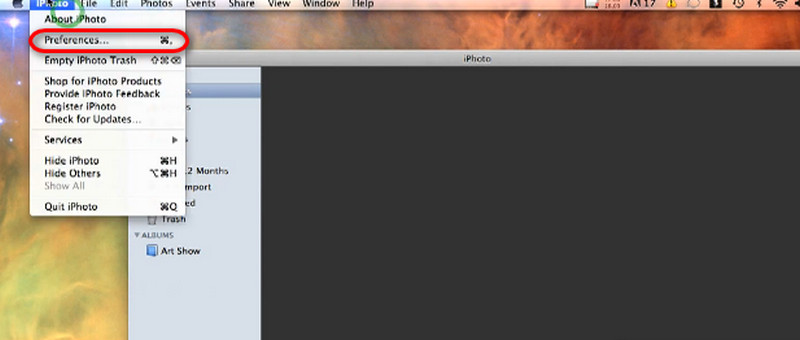
Paso 2Haga clic en el Archivo botón en la parte superior izquierda. Luego, seleccione el Importar a la biblioteca botón del menú desplegable. Se mostrará una pequeña ventana. Seleccione el dispositivo donde almacenó las imágenes y seleccione las que desea procesar. Más tarde, haga clic en el Importar para comenzar a compartir las fotos en la biblioteca de iPhoto.
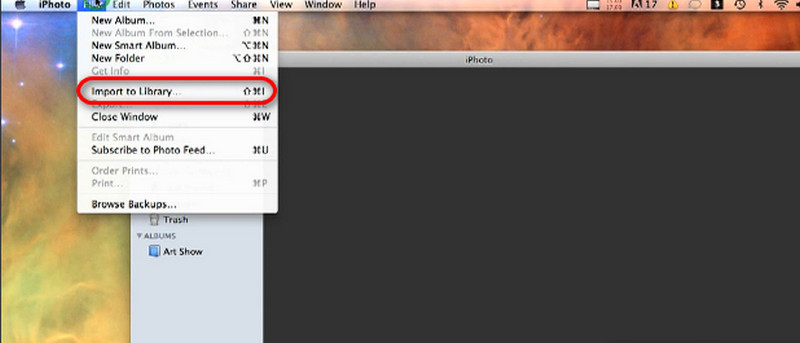
Parte 3: ¿Cómo funciona iPhoto con iCloud?
Además de importar imágenes desde diferentes dispositivos, iPhoto también funciona con iCloud. El almacenamiento basado en la nube permite que el programa cargue la biblioteca en iCloud Drive. Sin embargo, hay muchos más procedimientos que deben ejecutarse. ¿Cómo funciona iPhoto con iCloud? Primero, debe actualizar los programas macOS e iPhoto, configurar iCloud Drive y habilitar la biblioteca de fotos de iCloud. Vea cómo realizar los procedimientos mencionados en los pasos a continuación.
Paso 1Primero, actualice el sistema operativo iPhoto y macOS para obtener esta función. Abre el Mac y haga clic en el manzana icono en la parte superior derecha. Aparecerá un menú desplegable. Selecciona el ID de apple botón en la parte superior derecha e ingrese la cuenta. Posteriormente, seleccione el iCloud en la pantalla y marque la casilla junto al Unidad de iCloud botón.
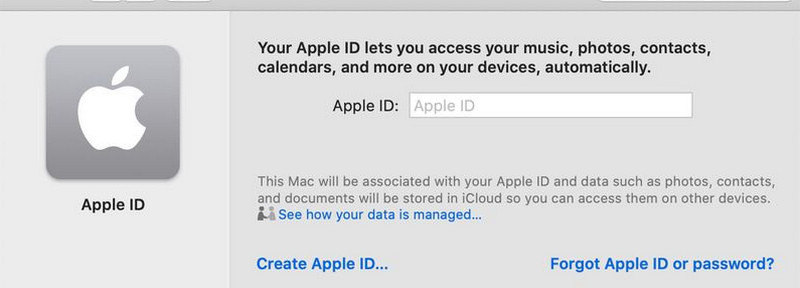
Paso 2Abre el iFoto aplicación y haga clic en iFoto en la parte superior de la interfaz principal. Se mostrará un menú desplegable con diferentes secciones. Entre todos ellos, elige el botón Preferencias para ver más secciones. Haga clic en el iCloud pestaña en la parte superior de la pantalla. Posteriormente, marque la casilla de Biblioteca de fotos de iCloud para habilitar la función que le permite importar las imágenes a iCloud Drive.
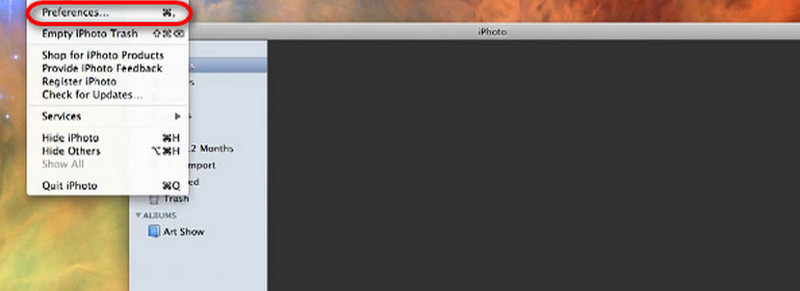
Paso 3A continuación, es hora de migrar el iFoto biblioteca a iCloud Drive. Sólo necesitas abrir el iFoto aplicación y elija el iFoto en la parte superior izquierda de la pantalla de Mac. Luego, elige el preferencias en el menú desplegable para ver más opciones. Después de eso, haga clic en el iCloud botón.
Etapa 4Seleccione la opción Actualizar en la pantalla para ver más listas de opciones. Haga clic en el botón Biblioteca de fotos de iCloud en la pantalla de Mac. Luego, siga las instrucciones en pantalla para completar el procedimiento de importación de su biblioteca de iPhoto a iCloud.
Bonificación: la mejor manera de mejorar las fotos en iPhoto
Pero, ¿qué pasa si has dañado las fotos de iPhoto debido a problemas de importación o uso compartido? Puedes mejorar las fotos con AVAide Image Upscaler para restaurar las imágenes borrosas o dañadas! Lo bueno que tiene es que es una herramienta online. No es necesario descargarlo en su computadora.
El programa admite innumerables formatos de archivos de imagen, incluidos JPG, BMP y más. ¡Corrige imágenes borrosas, de baja calidad y dañadas y te ayuda a ampliarlas hasta 2×, 4×, 6× y 8×! Hace que las imágenes sean más nítidas, permitiéndole ver más detalles.
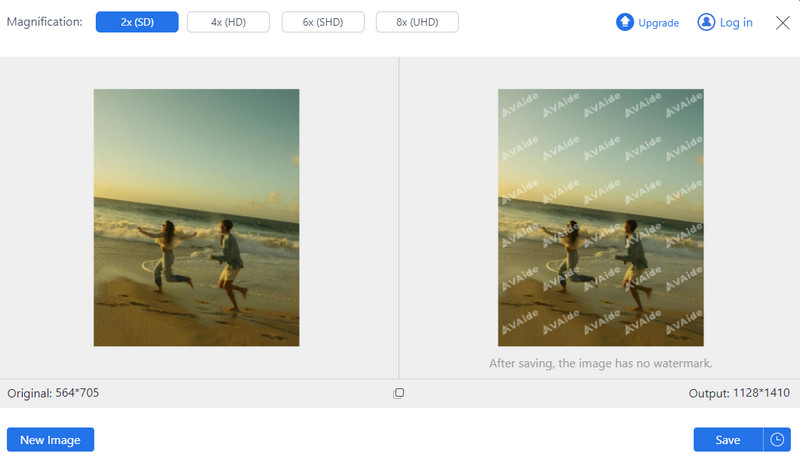
La herramienta en línea le permite procesar imágenes en lotes sin experimentar ningún problema. Además, la herramienta no agrega una marca de agua a la imagen del producto, incluso en la versión no actualizada. Intente utilizar esta herramienta en línea para mejorar la calidad de sus imágenes de iPhoto.
Parte 4: Preguntas frecuentes sobre iPhoto
¿Cómo se realiza el inicio de sesión en iPhotos?
Abra el programa iPhoto en su Mac y haga clic en el botón iPhoto en la barra de menú superior. Luego, haga clic en el botón Preferencias en las opciones emergentes. A continuación, seleccione la pestaña Cuentas en la interfaz principal y elija el botón + para ver más opciones. El proceso requerirá que ingreses el ID de Apple y su contraseña. Siga las instrucciones y haga clic en el botón Iniciar sesión o Aceptar para iniciar sesión en la cuenta del programa iPhoto.
¿Existe iPhoto para sistemas operativos Windows?
iPhoto es exclusivo de versiones y modelos anteriores de macOS. Lamentablemente, la aplicación mencionada tampoco está disponible en el sistema operativo Windows. Lo bueno es que puedes usar la aplicación Fotos en tu PC para almacenar, editar y compartir tus imágenes. Al igual que el programa iPhoto, ofrece una herramienta de edición básica que puede ayudarte a que tus imágenes luzcan estéticas. Además, también te permite importar o compartir fotografías desde diferentes dispositivos.
¿Puedo realizar una descarga de iPhoto?
Sí. Puedes descargar iPhoto desde la versión oficial de Apple. Asegúrese de descargarlo en el sitio web mencionado para un proceso seguro. Como se mencionó anteriormente, el programa iPhoto solo se puede descargar en versiones anteriores del sistema operativo macOS. Su Mac debe tener las versiones OS X Lion 10.7.5 y OS X Mountain Lion 10.8.3. Tendrás las últimas actualizaciones que ofrece Apple si descargas el programa mencionado.
¿Puede iPhoto eliminar un fondo?
No. iPhoto no puede eliminar el fondo de una foto. Como se menciona en esta publicación, solo puede aplicar herramientas de edición básicas a imágenes. Si prefiere eliminar el fondo de una imagen, utilice una herramienta de terceros o un eliminador de fondos en línea. Remove Background, Adobe Photoshop y Photoroom son algunos programas que pueden ayudarte con el proceso mencionado.
En conclusión, iFoto para Mac Las versiones y modelos anteriores son convenientes para almacenar, transferir y editar imágenes. Sin embargo, no está disponible en la versión posterior de macOS y ha sido reemplazada por la aplicación Fotos. No te preocupes. Tienen casi las mismas funciones. En esta publicación, esperamos que haya aprendido diversa información imprescindible sobre el programa mencionado. Además, se ha introducido un software sencillo para fotografías de alta calidad en iPhoto, que es AVAide Image Upscaler.

Nuestra tecnología de IA mejorará automáticamente la calidad de sus imágenes, eliminará el ruido y corregirá las imágenes borrosas en línea.
PROBAR AHORA